管理维护
ImgURL Pro管理员维护手册,普通注册用户无需关注。
启用用户注册功能与用户管理
自2.0.0版本开始支持用户注册功能,用户注册后可单独管理自己的图片,且可以对默认注册用户设置默认的上传数量,也可以单独对某个用户设置指定的上传数量。
开启用户注册
注意2.0.0版本要求支持redis,否则用户功能无法使用,宝塔用户可以直接在你对应的PHP版本 - 安装扩展 - 选择redis进行安装。
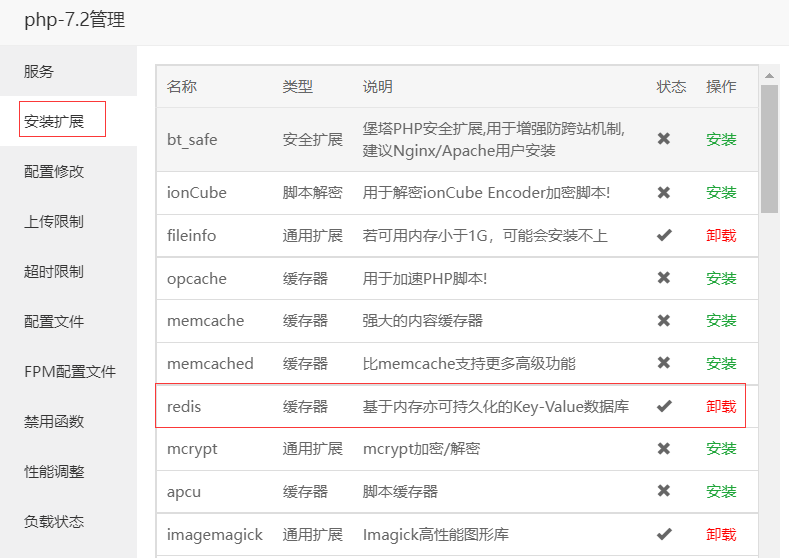
登录你的ImgURL管理员后台,系统设置 - 站点设置 - SMTP设置 - 配置你的SMTP发件信息,否则注册用户无法收到验证码,将无法注册。
打开系统设置 - 存储方案 - 设置注册用户默认存储策略,目前仅支持本地和S3,选择其中一个点保存,否则注册用户无法上传。
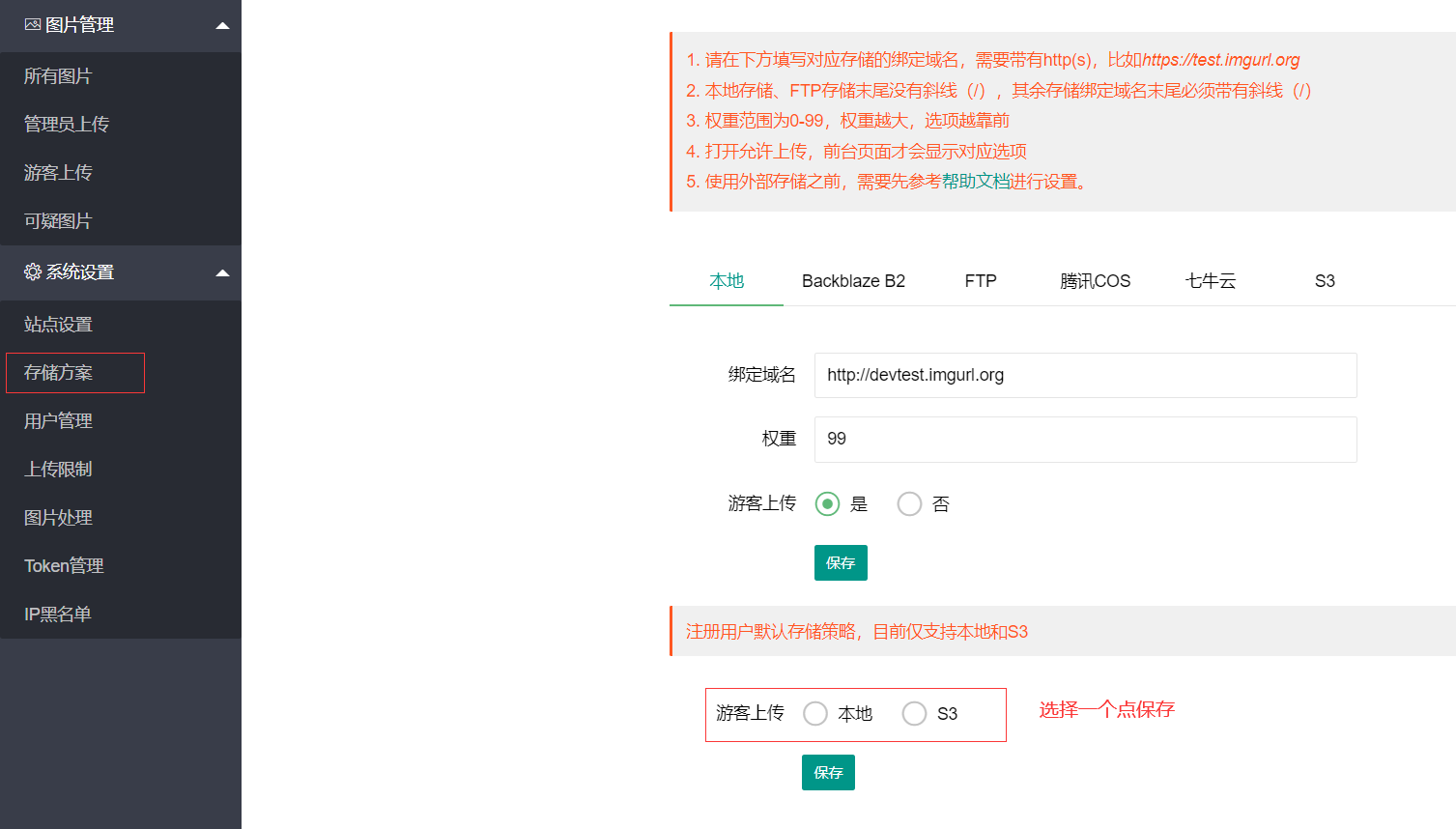
注意:如果要使用S3作为存储,您需要在config.php设置S3信息,同时在后台“系统设置 - 存储方案 - S3进行启用”
继续打开系统设置 - 上传限制 - 设置用户的初始上传数量(默认是0也就是说用户注册后无法上传),如果您希望用户注册后拥有一定的初始上传容量,在这里设置,存储容量暂时没用,可以不用管。
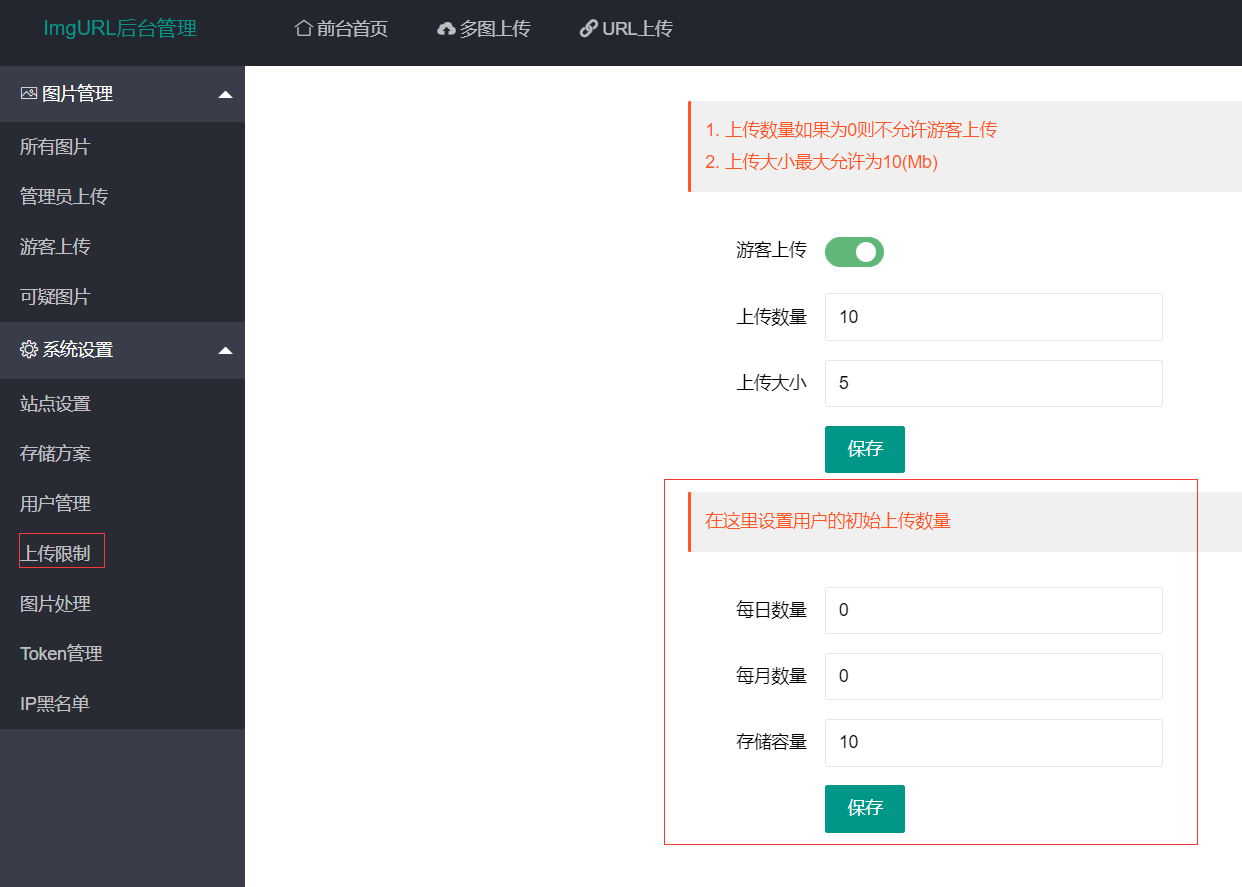
关闭用户注册
在系统设置 - 站点设置 - 用户注册,选择关闭并保存即可。
修改指定用户的上传数量
在后台 - 系统设置 - 用户管理 - 找到用户(或者搜索用户邮箱) - 点设置。
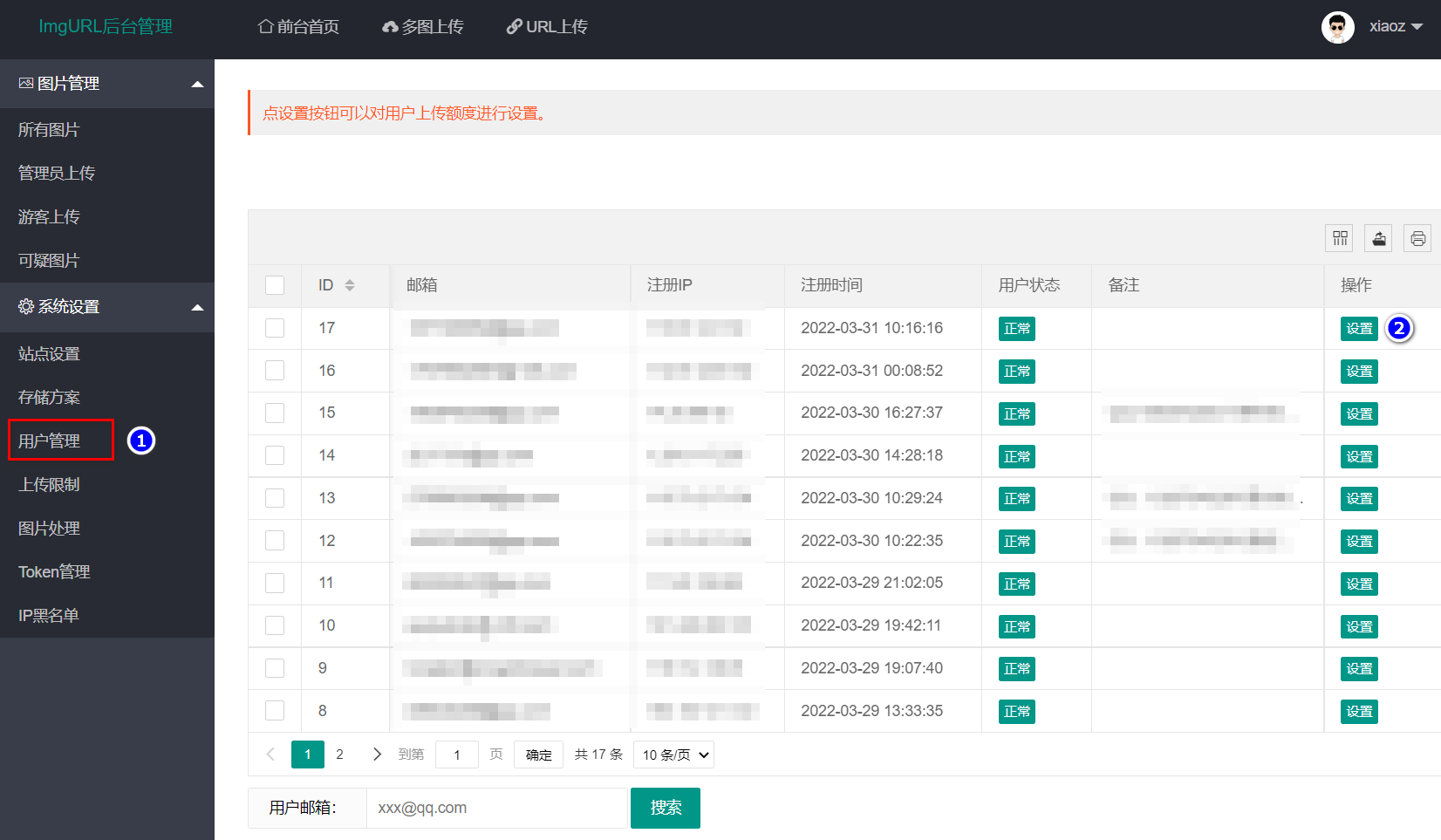
底部有2个策略,一个扩展策略一个默认策略,如果扩展策略有效期大于当前日期,则扩展策略生效,否则默认策略生效。
禁用用户
依然在在后台 - 系统设置 - 用户管理 - 找到用户(或者搜索用户邮箱) - 点设置 - 禁用用户。
- 禁用用户后如果用户已经在浏览器登录并不会强制退出(redis缓存过期后才会自动退出,通常是30天内),但是用户无法再进行上传
- 如果用户更换IP或者更换浏览器将无法再登录
图片鉴黄
ImgURL Pro支持Moderate Content和NSFW两种鉴黄API,Moderate Content需要申请API后才能使用,NSFW API则需要自行部署,下面分别介绍下两种方式的配置和使用。
使用Moderate Content
需要在https://www.moderatecontent.com/signup使用你自己的邮箱申请API KEY,然后填写到“系统设置 - 图片处理 - 图片鉴黄 - 输入Moderate Content API KEY”,按照下面4个步骤设置。
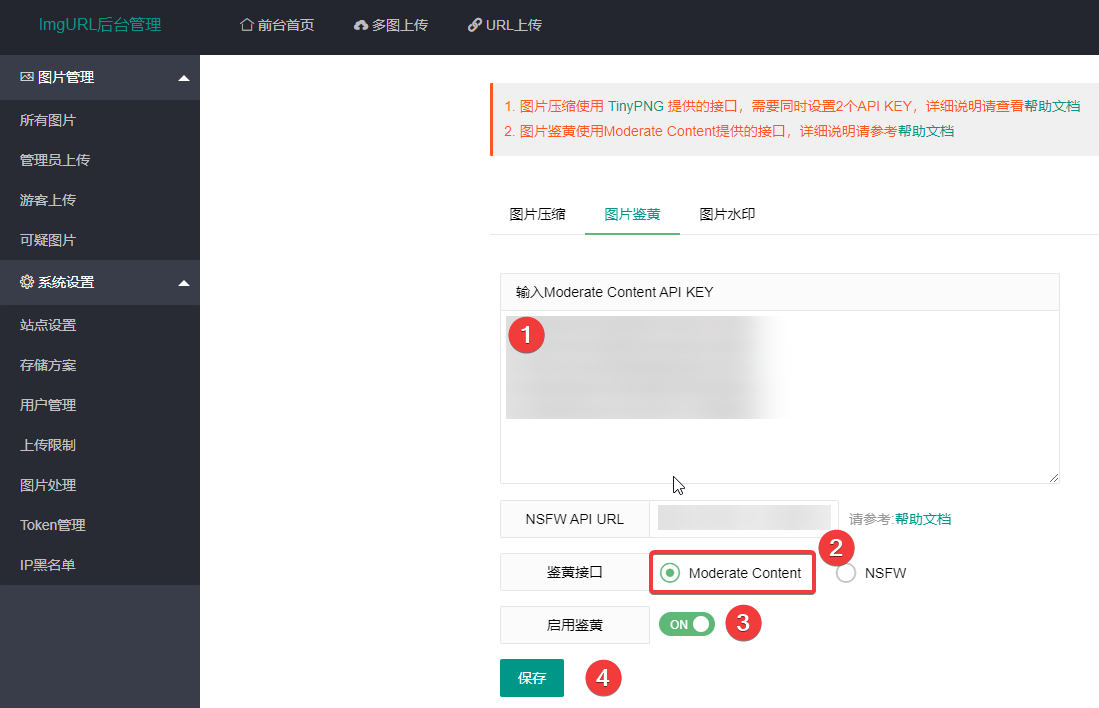
注意:Moderate Content免费版只支持每月10000张图片,您可以多用几个邮箱申请Moderate Content API KEY,然后可填写多个key,一行一个,这样容量可以叠加。
使用NSFW API
NSFW API需要自行部署,建议NSFW API部署在ImgURL Pro的同一台服务器,这样可以使用本地回环网络访问,更加安全。
操作之前,请先确保您已经安装好了Docker,然后复制下面的命令部署nsfw_api:
docker run -d -p 127.0.0.1:5000:5000/tcp \
--env PORT=5000 \
--restart=always \
eugencepoi/nsfw_api:latest
注意:如果NSFW API不是部署在和ImgURL Pro同一台服务器,请去掉上面的127.0.0.1:,这样您的API将被公开调用,可能存在被他人滥用的风险。
部署完毕后您可以通过curl命令测试是否成功:
curl -X GET -H 'Content-Type: application/json' "http://127.0.0.1:5000?url=https://www.google.com/images/branding/googlelogo/2x/googlelogo_color_272x92dp.png"
如果成功,会返回类似下面的json内容:
{
"score": 0.00016061133646871895,
"url": "https://www.google.com/images/branding/googlelogo/2x/googlelogo_color_272x92dp.png"
}
在ImgURL Pro后台,“系统设置 - 图片处理 - 图片鉴黄”,NSFW API URL填写http://127.0.0.1:5000,如下截图的4个步骤:
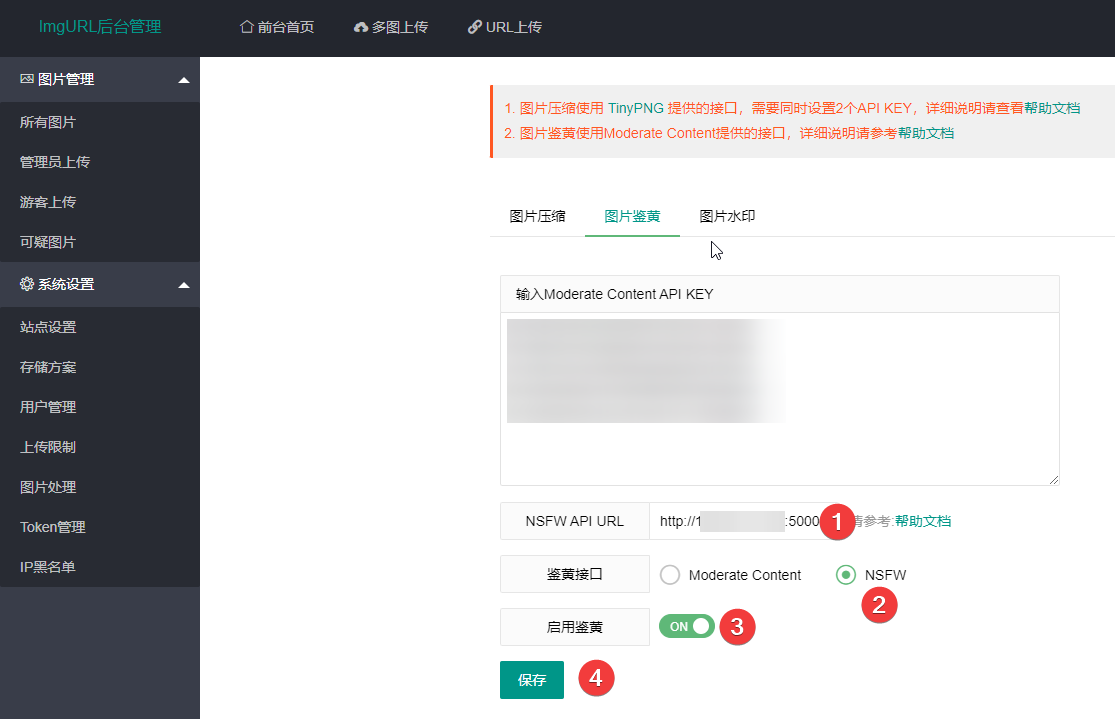
测试
设置完毕后,在ImgURL Pro前台上传页面,上传H图测试,如果识别为H图会弹出提示警告。
注意:目前没有哪家的API能做到100%完全准确,只能起到一定辅助作用,建议API + 人工审核。
后台管理
识别成功的图片会出现在“ImgURL后台 - 图片管理 - 可疑图片中”。
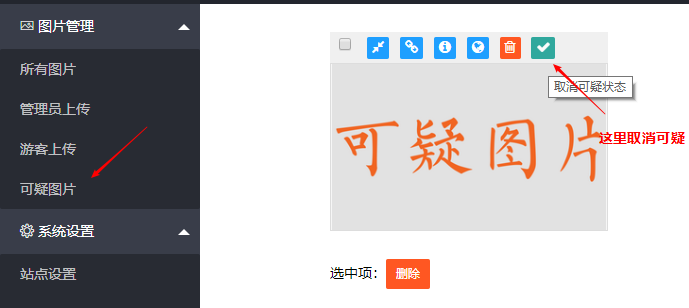
图片实时压缩(实验功能)
ImgURL Pro本地存储方式支持Tinypng压缩,但是存在以下3个缺陷:
- 不是实时压缩
- 依赖Tinypng API压缩,网络影响比较大,效率非常低
- 不支持其它存储方式压缩
为了解决这个问题,从ImgURL 2.x开始支持实时压缩方案,默认隐藏且不开启,该功能处于实验阶段,后期可能会有所调整,如需开启的朋友按照下面的步骤操作即可。
前提条件
- PHP已经安装imagemagick扩展,宝塔用户可以在PHP管理里面查看和安装,如下图。
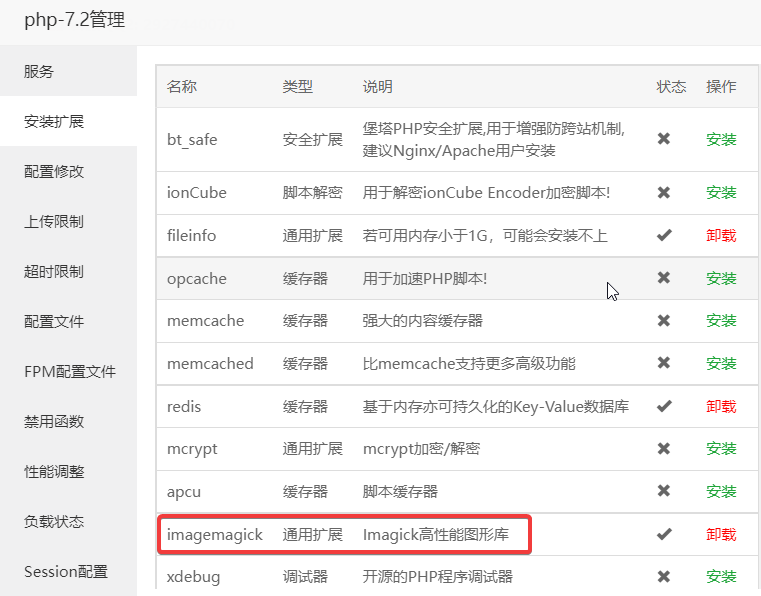
- 安装pngquant(仅Linux),需要在命令行操作,方法如下:
#CentOS 7.x
yum -y install pngquant
#Debian or Ubuntu
sudo apt-get install pngquant
- 修改配置文件
config.php在底部加入如下内容:
//开启压缩,默认不开放
$config['compress']['switch'] = TRUE;
//压缩质量,数字越小,压缩效果越好,但是速度越慢,建议配置在70-80
$config['compress']['quality'] = 80;
//pngquant路径,可以先用which pngquant命令查看是否是下面的路径,如果不是,则修改
$config['compress']['pngquant'] = '/usr/bin/pngquant';
- 开启PHP的
exec函数,宝塔用户可以在PHP管理 - 禁用函数 - 找到exec,并将其删除 - 最后重启PHP,上传图片对比图片大小查看效果
注意
- 使用此功能建议服务器最低配置为2C4G
- 该功能仅支持压缩
.jpg/.png,其它格式暂不支持
自定义导航
自2.0.2版本开始支持自定义导航,设置方法如下。
自定义游客导航菜单
未登录情况下,用户看到的菜单界面如下,其中红色方框中标出的支持自定义,未标出的则不支持自定义。
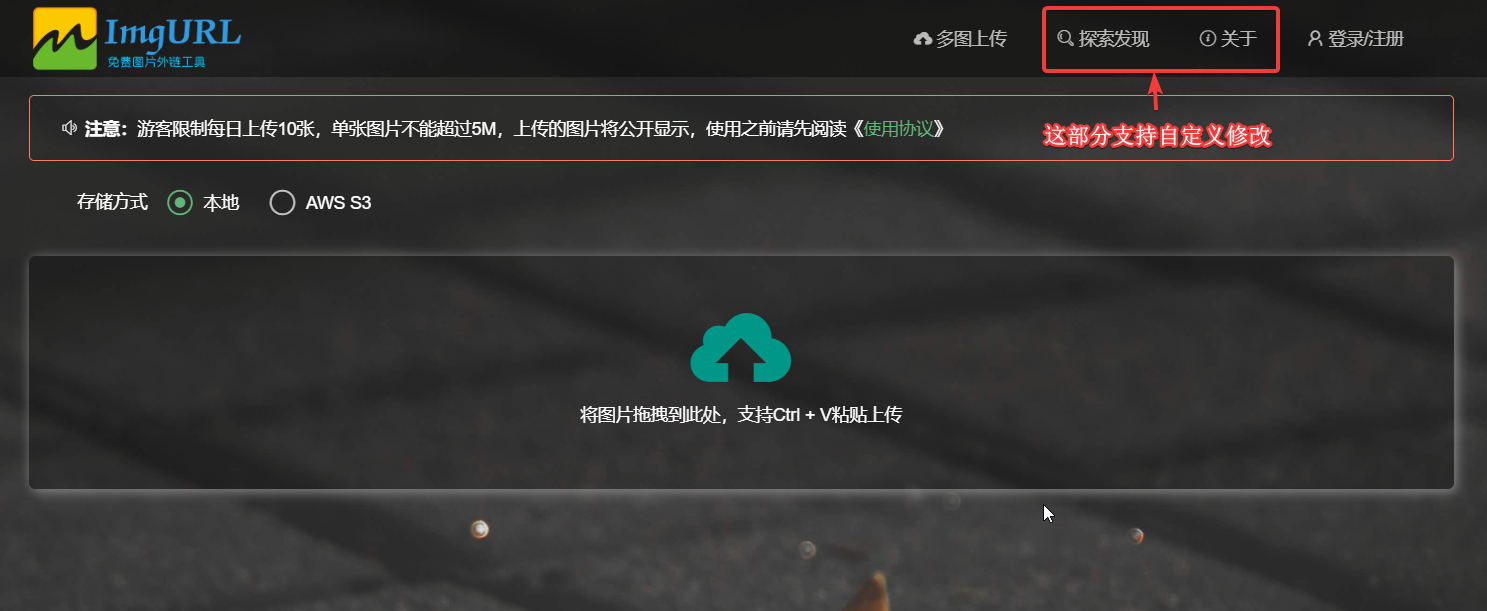
在ImgURL Pro后台“系统设置 - 站点设置 - 自定义导航 - 游客顶部导航代码”进行设置,填写以下HTML代码(请根据自身情况修改):
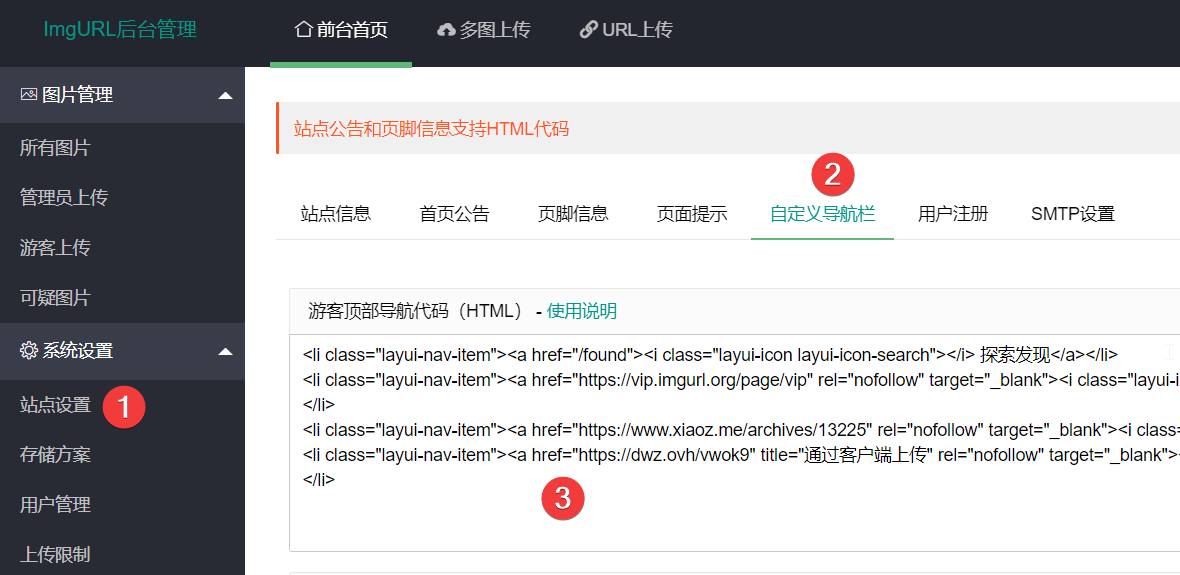
<li class="layui-nav-item"><a href="/found"><i class="layui-icon layui-icon-search"></i> 探索发现</a></li>
<li class="layui-nav-item"><a href="https://vip.imgurl.org/page/vip" rel="nofollow" target="_blank"><i class="layui-icon layui-icon-fire" style="color:#FF5722;"></i> VIP服务</a></li>
<li class="layui-nav-item"><a href="https://www.xiaoz.me/archives/13225" rel="nofollow" target="_blank"><i class="layui-icon layui-icon-cart"></i> 购买专业版</a></li>
<li class="layui-nav-item"><a href="https://dwz.ovh/vwok9" title="通过客户端上传" rel="nofollow" target="_blank"><i class="layui-icon layui-icon-cellphone-fine"></i> 客户端</a></li>
修改并保存后显示效果如下。
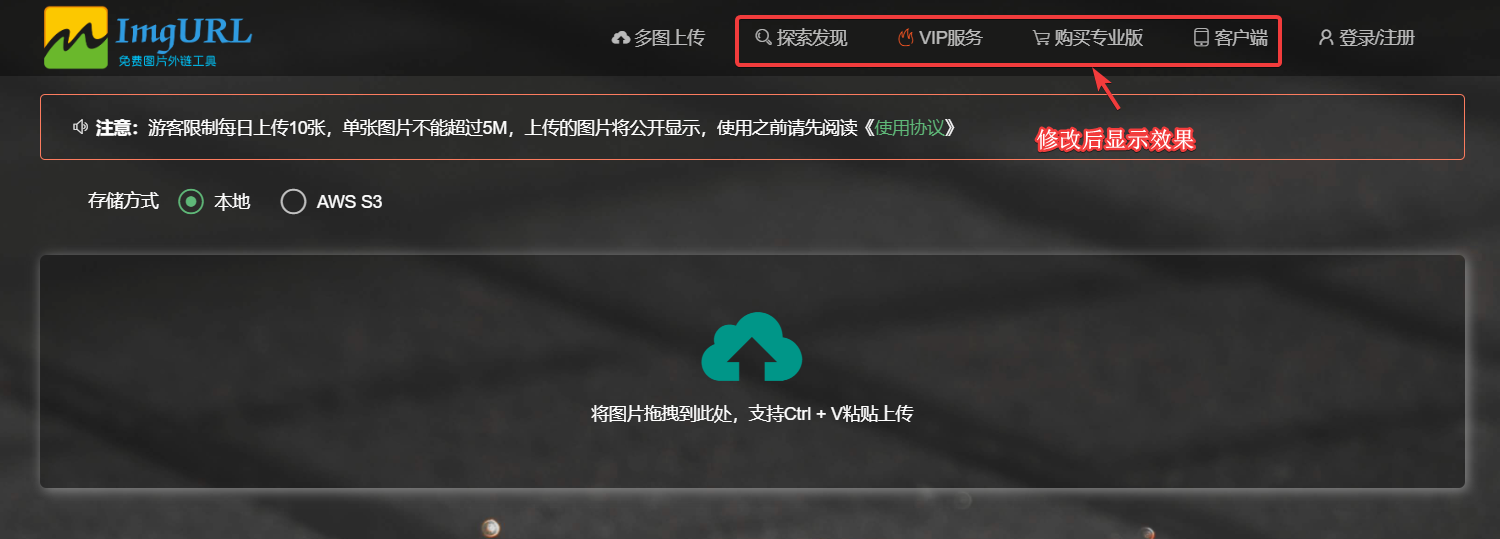
注意:
- 自定义导航部分手机设备访问会被自动隐藏
- 如果您需要修改或自定义字体图标,可以参考LayUI字体图标
自定义用户顶部导航代码
此部分设置对已经注册账号的用户生效,在ImgURL Pro后台“系统设置 - 站点设置 - 自定义导航 - 用户顶部导航代码”进行设置,填写以下HTML代码(请根据自身情况修改):
<menu-item name="1">
<a href="/found"><Icon type="md-search" /></Icon> 探索发现</a>
</menu-item>
<menu-item name="2" class="i-xs-hide">
<a href="https://vip.imgurl.org/page/vip"><Icon type="md-flame" /></Icon> VIP服务</a>
</menu-item>
<menu-item name="3" class="i-xs-hide">
<a href="https://www.xiaoz.me/archives/13225" target = "_blank" rel = "nofollow"><Icon type="ios-card" /></Icon> 购买专业版</a>
</menu-item>
<menu-item name="3" class="i-xs-hide">
<a href="https://dwz.ovh/vwok9" title = "通过客户端上传" target = "_blank" rel = "nofollow"><Icon type="ios-laptop" /></Icon> 客户端</a>
</menu-item>
注意:
- 添加
class="i-xs-hide"属性后则这个导航会在手机访问的情况下隐藏,如果不添加则不会隐藏,由于手机宽度有限,建议这部分仅一个菜单不隐藏,其余全部添加隐藏属性 - 如果您需要自定义字体图片,请参考:iView Icon 图标
其它设置
举报地址设置
自2.1.0版本开始,新增举报地址设置,举报地址需要自行设置第三方表单,比如Zoho表单、金数据、表单大师等。
设置后图片页面会出现一个举报地址,效果如下:
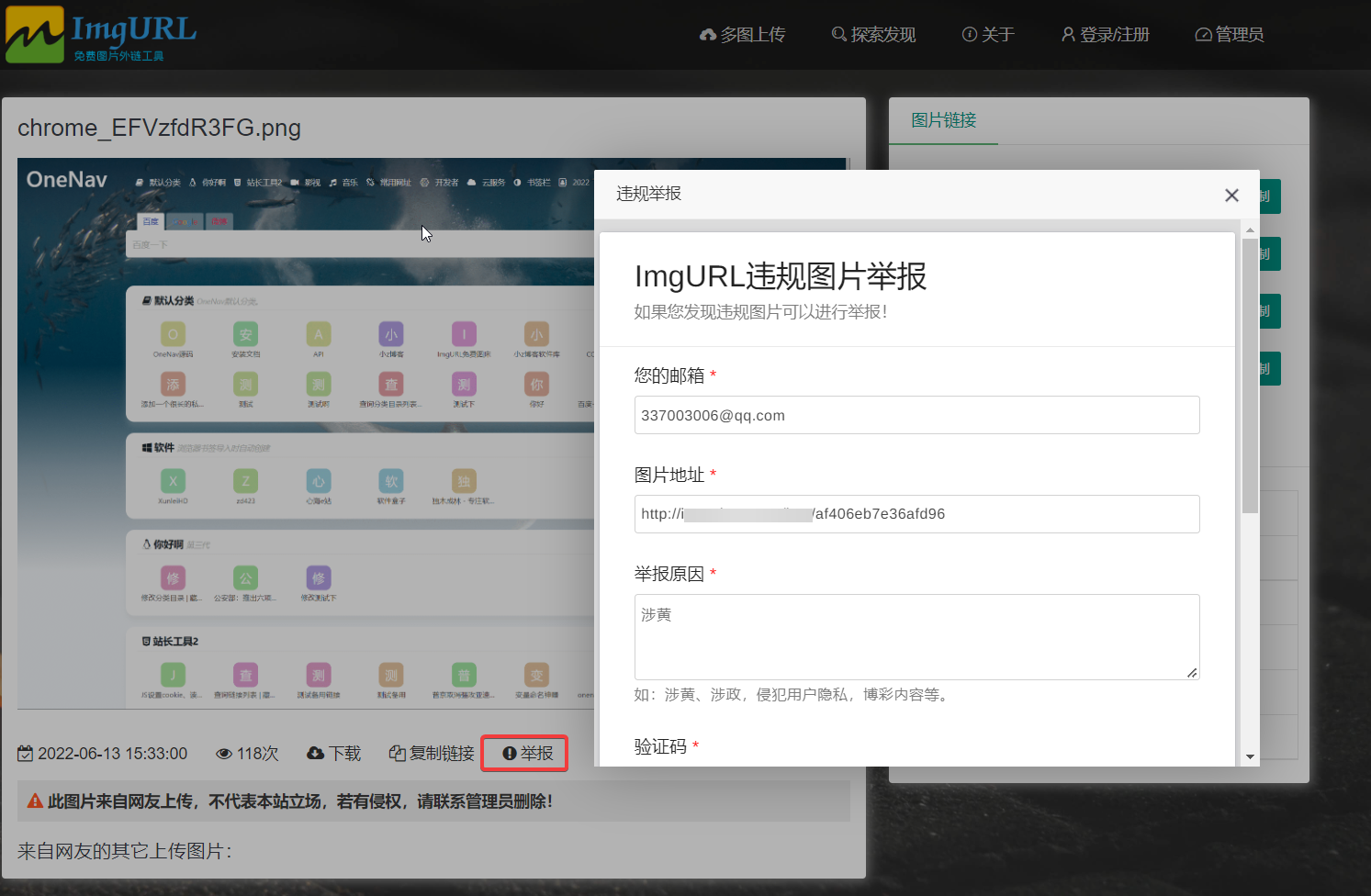
Zoho表单(推荐)
Zoho表单分国内版和海外版,请根据自己的用户区域选择,国内用户建议国内版,海外用户建议海外版。
- 国内版注册地址:https://store.zoho.com.cn/
- 海外版注册地址:https://go.zoho.com/qqV
国内版免费额度如下(能满足大部分个人用户需要):
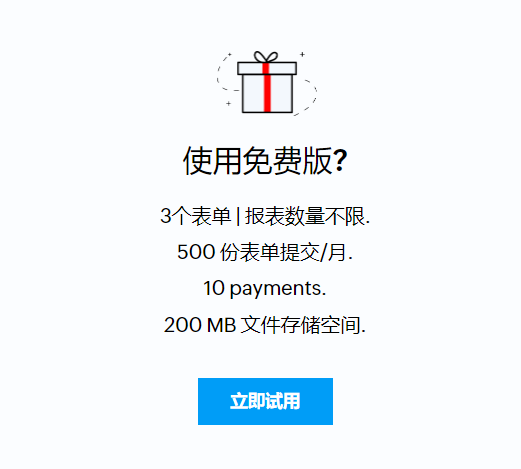
注册后创建一个表单 - 按照下图构建一个表单。
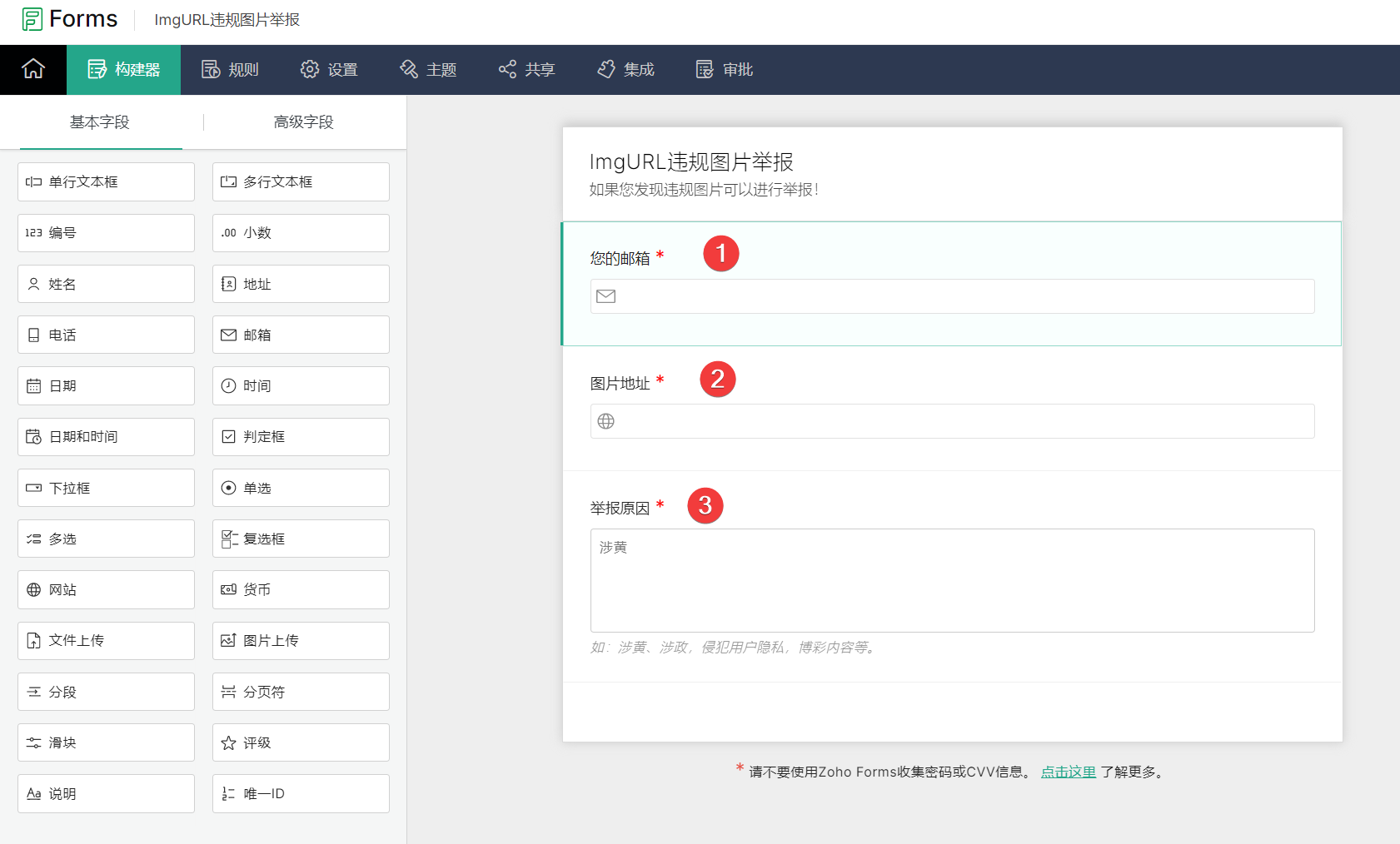
继续打开设置 - 字段别名 - 别名设置为:
- 您的邮箱:email
- 图片地址:url
如果不设置字段别名,举报的时候没法自动填充邮箱地址和图片地址,需要用户手动,体验不好。
其它选项根据自己的需要和喜好设置即可。
然后点击“共享”获取表单永久链接,填写到“ImgURL后台 - 系统设置 - 站点设置 - 其它设置 - 填写举报地址”
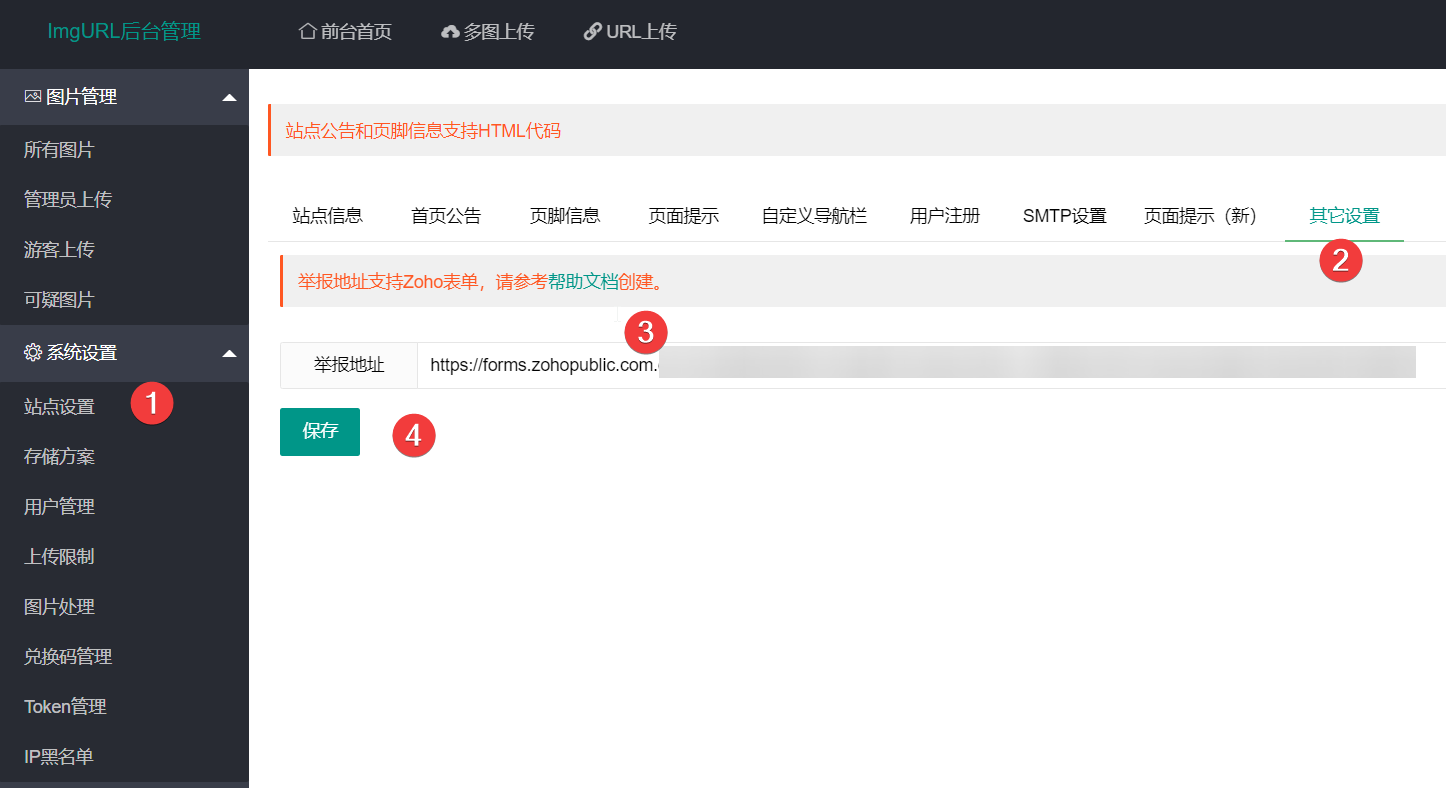
其它表单
其它表单设置方法都差不多,大家根据自己的喜好设置即可。
广告设置
广告代码
ImgURL广告设置需要填写HTML代码,下方是一段演示HTML代码,请根据你自身情况进行修改调整。
<a href="https://www.baidu.com" title="星光电脑,联系:15528767353(微信同号),全国发货。" target = "_blank"><img src="https://cdn.xiaoz.me/wp-content/uploads/2022/03/20220311122930.jpg" /></a>
广告位置
页面广告1-4指的是/pages/xxx这类页面右侧的广告,如下图所示:
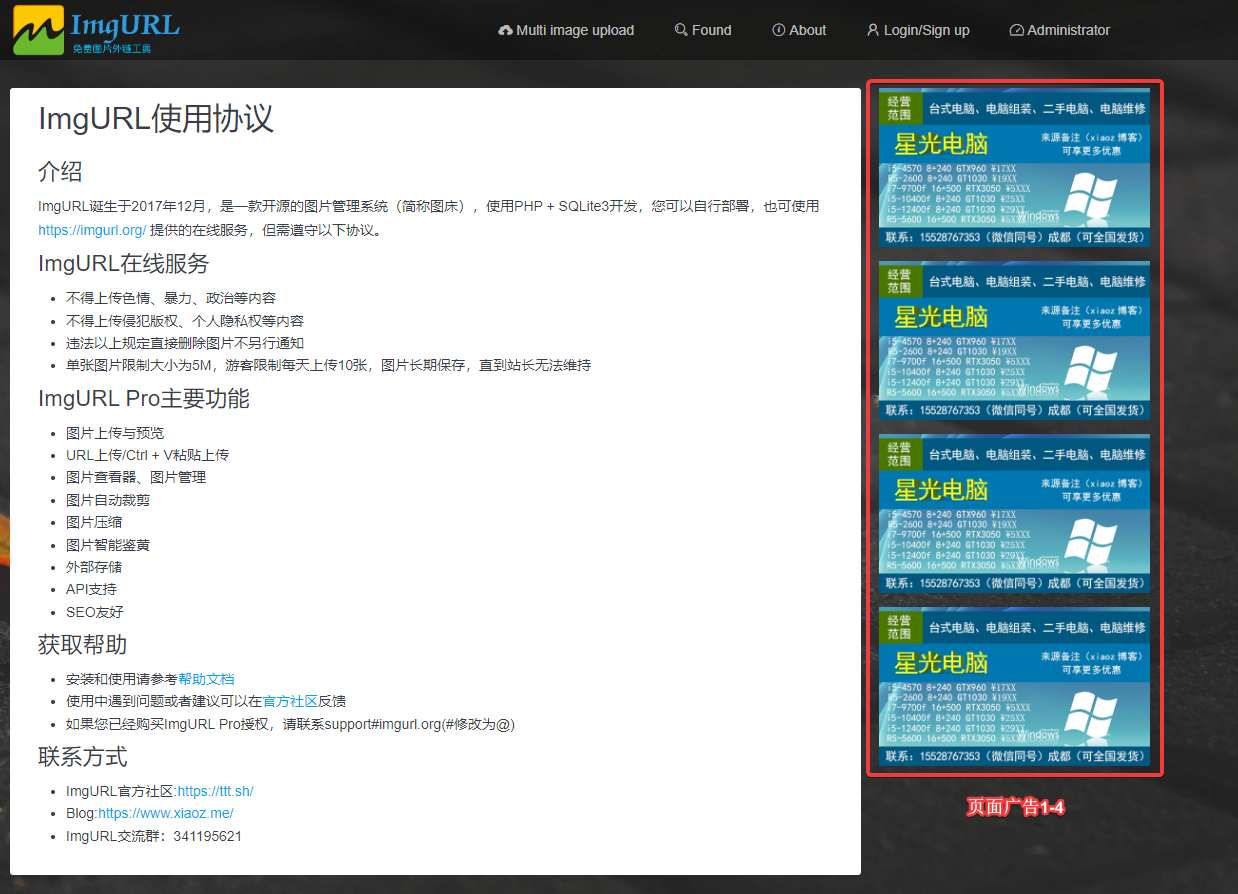
图片页面广告1指的是图片详情页,右侧的广告,如下图所示:
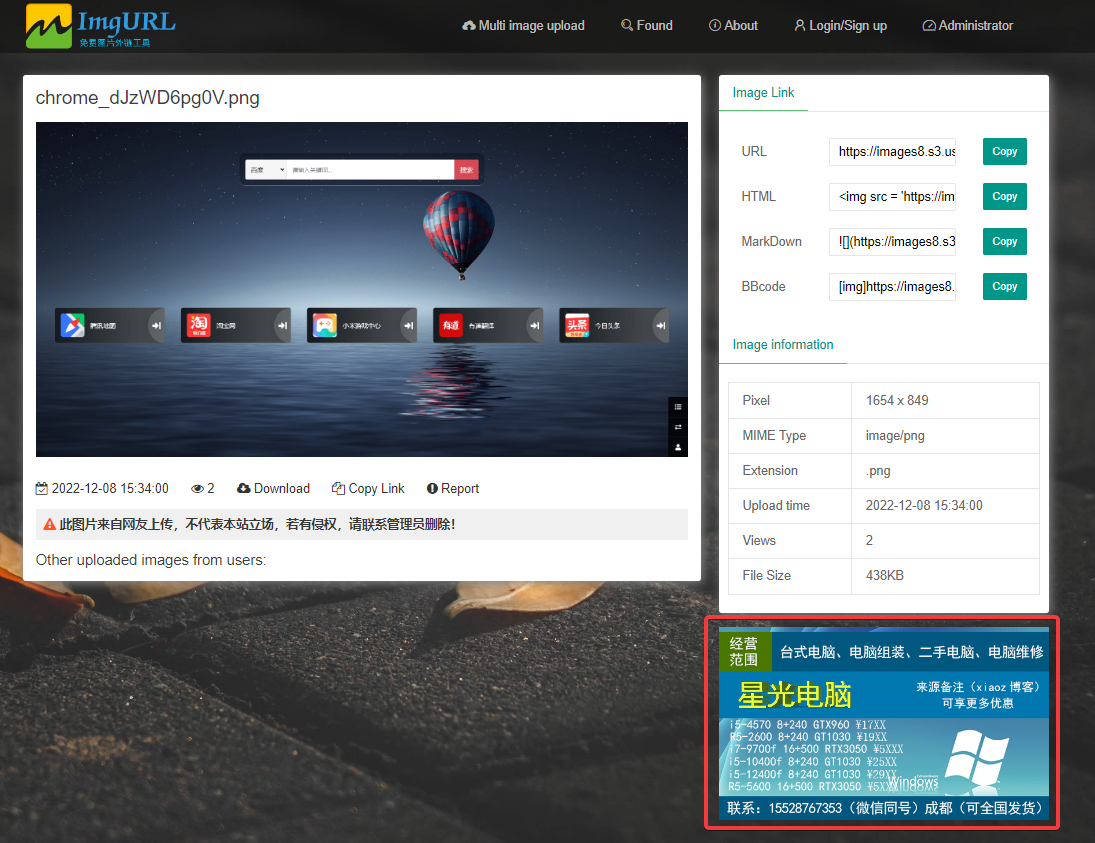
营销设置
自2.3.0版本开始,ImgURL Pro已对接支付功能,支持对接易支付/码支付,您亦可以选择继续生成兑换码的方式配合自己的发卡网站使用。
添加套餐
在ImgURL后台【营销管理 - 套餐管理】进行添加套餐操作,如下图。
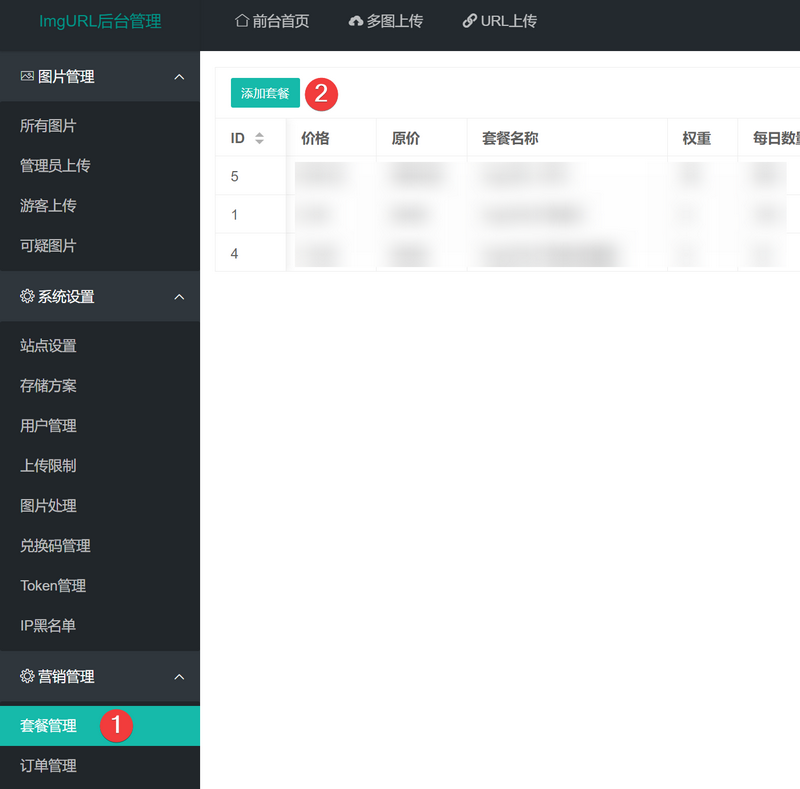
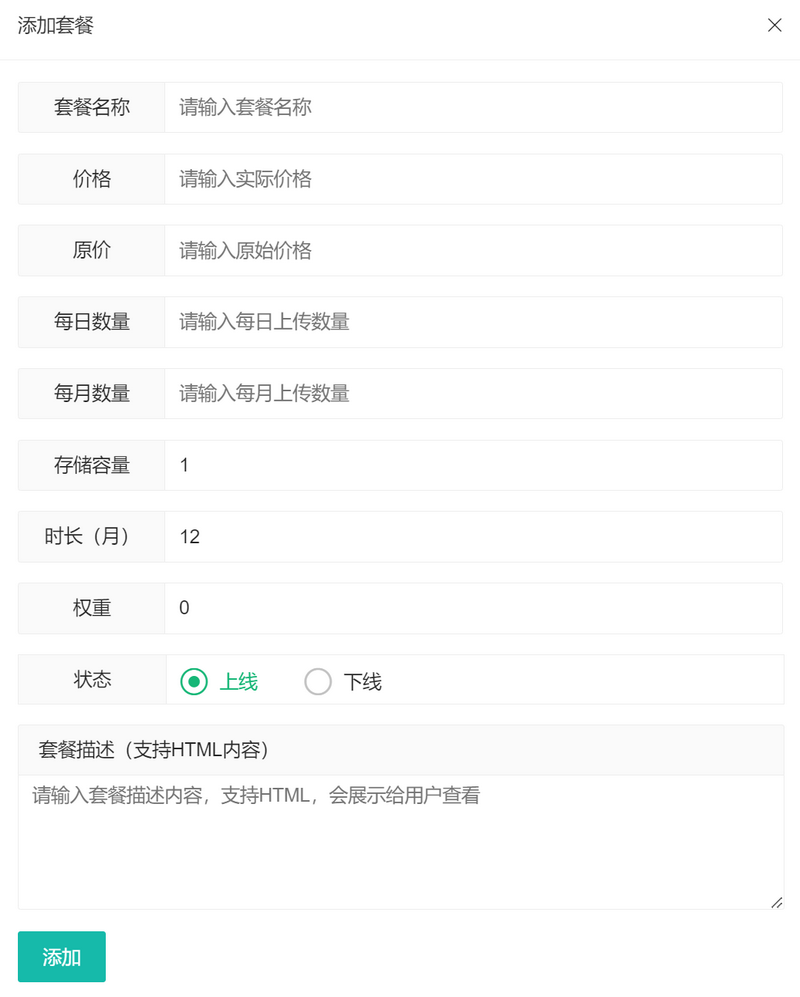
- 价格:实际出售价格
- 原价:未折扣的价格(非实际价格)
- 存储容量:单位是GB,最低为1GB
- 时常:单位是月,最低为1个月
- 权重:排序使用,权重值越大,套餐越靠前
- 状态:管理套餐上线或下线
- 套餐描述:自定义套餐额外描述,会展示给用户查看,支持HTML内容
套餐添加完毕后,用户后台界面【购买套餐】可以看到管理员添加的套餐列表。
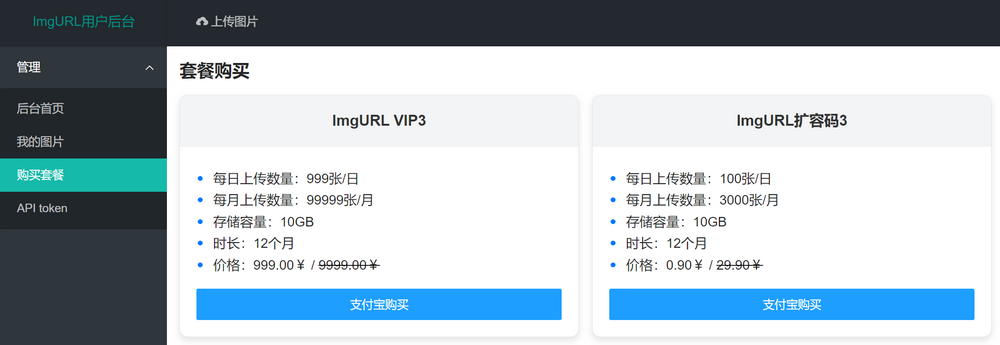
支付设置
ImgURL后台配置
进入ImgURL后台【系统设置 - 站点设置 - 支付设置】
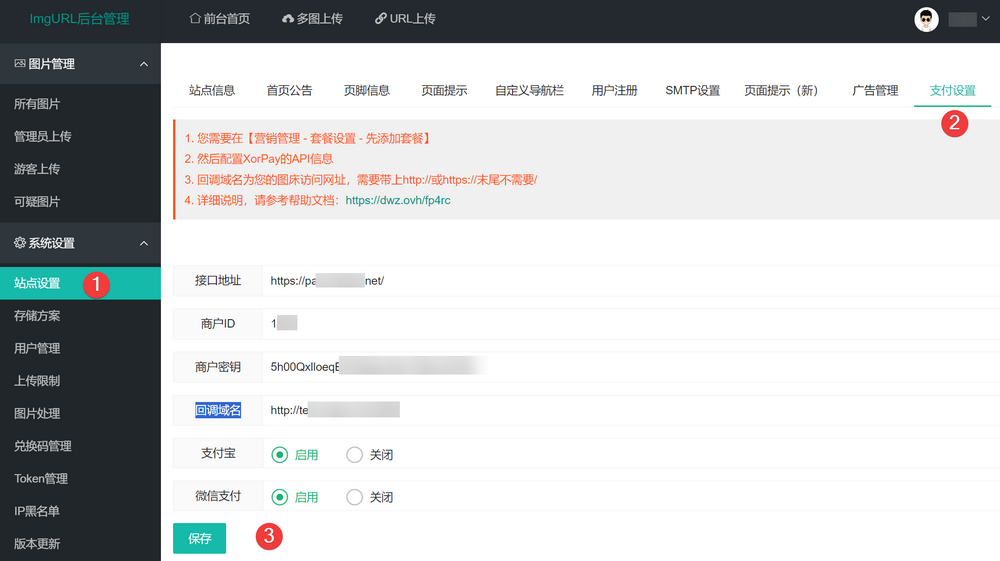
- 接口地址:易支付接口地址,末尾需要带
/ - 商户ID:易支付商户ID,一般位数字ID
- 商户密钥:易支付商户密钥
- 回调域名:一般位您网站域名,需要包含
http://或https://,末尾不需要带有/ - 支付宝接口:如果开启,则用户支持支付宝支付
- 微信支付:如果开启,则用户支持微信支付
测试下单
以上设置完毕后,您可以添加一个测试套餐,价格随意。然后注册一个普通用户,去购买套餐测试,购买成功后会给用户发送一封邮件通知(前提是站点设置 - SMTP设置正确)
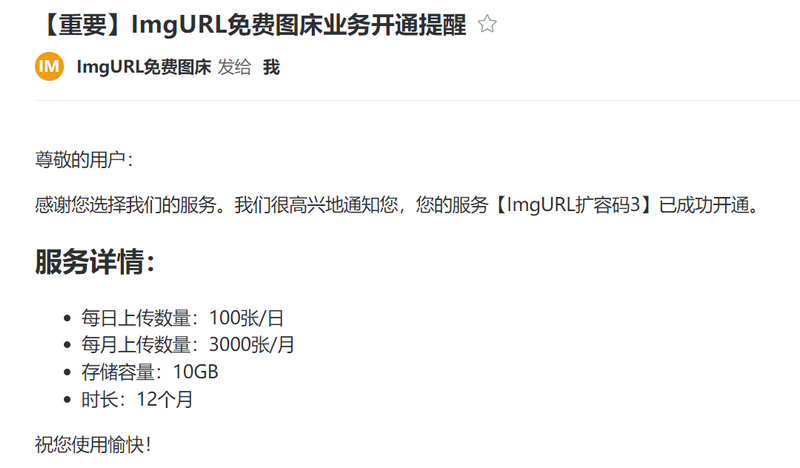
补充说明:
- 套餐购买成功后是实时生效的
- 如果用户存在扩展容量套餐未到期的情况下无法下单